Chrome ha apportato piccole modifiche alla sua interfaccia utenteda un po 'di tempo. Passa all'aspetto del design del materiale è praticamente completo e ora sta apportando piccole modifiche ad altre aree del browser. Come per la maggior parte delle cose, questi cambiamenti sono attivi per ora. C'è un nuovo menu di estensioni di Chrome che puoi abilitare. Ti consente di accedere alle estensioni che altrimenti potrebbero essere state nascoste nel menu di overflow. Ecco come ottenerlo.
Nuovo menu delle estensioni di Chrome
Apri una nuova scheda Chrome e, nella barra degli URL, inserisci quanto segue.
chrome://flags
Nella barra di ricerca, cerca un flag chiamato Menu della barra degli strumenti delle estensioni. In alternativa, puoi inserire quanto segue nella barra degli URL e toccare Invio.
chrome://flags/#extensions-toolbar-menu
Questo troverà per te il flag del menu della barra degli strumenti delle estensioni. Apri il menu a discesa accanto ad esso e seleziona Abilitato. Riavvia Chrome.

Quando riavvii Chrome, ci sarà unicona di estensione accanto alla barra degli URL. Sembra un pezzo di un puzzle. Fai clic e vedrai un elenco delle estensioni abilitate in Chrome. È possibile accedere all'estensione e ai sottomenu che potrebbe avere. Ogni estensione ha un pulsante più opzioni accanto ad essa. Se fai clic su di esso vedrai il menu delle estensioni predefinito che ti consente di rimuoverlo da Chrome e che ti porta alla pagina di quella particolare estensione nel Chrome Web Store. C'è anche un'opzione Pin in questo menu che è nuova.
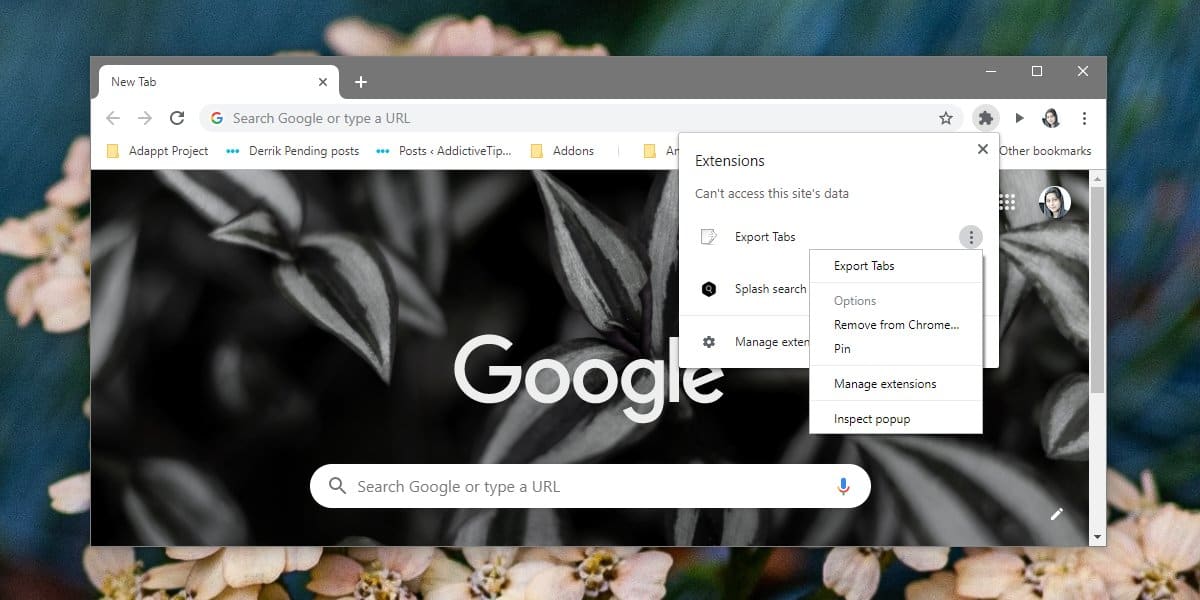
L'opzione Pin consente di posizionare l'estensione accanto alla barra degli URL. Per sbloccare un'estensione bloccata, fare clic con il tasto destro del mouse e selezionare l'opzione Unpin.
Questo nuovo menu di estensioni sostituisce sostanzialmente ilmenu di overflow in cui puoi nascondere le estensioni di Chrome. Le estensioni possono essere aggiunte trascinandole nel menu Altre opzioni di Chrome. È stato un buon modo per ridurre il disordine in Chrome.
Dopo aver attivato il menu delle nuove estensioni, tunon sarà più possibile nascondere le estensioni nel menu di overflow. L'icona dell'estensione sarà onnipresente, quindi avrai almeno due icone accanto alla barra dell'URL, ovvero l'icona del tuo profilo e l'icona dell'estensione. È un modo strano per ridurre il disordine, ma è quello che è.
Il menu non aggiunge molto al di fuori del Pinopzione. Non consente agli utenti di abilitare o disabilitare le estensioni. Devi ancora andare alla pagina delle estensioni per farlo e non c'è modo rapido per farlo. Facendo clic sull'icona dell'estensione non si apre nemmeno la pagina dell'estensione.












Commenti